時にはiOSユーザーは、iPhone / iPadでフォーマットの問題を開くことができないため、あらゆる種類のフォーマットのムービーをiPhone / iPadに転送することは本当に困難です。 わたしたちが知っているように、iOS対応のビデオフォーマットは限られています。 ラップトップにお気に入りのビデオをダウンロードし、外出するときにiPhone / iPadで見たい場合はどうすればよいですか? 多くのイオスユーザーは、mp4のようなiOS対応フォーマットにビデオを変換するのに役立つビデオコンバータを見つけるために荒廃している。 ここではmp4に最適なビデオコンバータを紹介します:iTools。
iOSデバイス用の完成したコンテンツ管理ツールとして、iToolsはiPhone3以降のiOSデバイスの進歩に伴いました。 これにより、10万人を超えるiOSユーザーがiOSデバイスをより簡単かつスマートに管理できるようになりました。 iToolsのビデオコンバーター機能は、ユーザーがM4v、mov、avi、wmv、mkv、3gp、rmvb、rm、dv、webm、mpg、flv、ts、vobをmp4に変換するのに簡単に役立ちます。 iToolsをダウンロード(Windows用のiTools, Mac用のiTools)を試してみてください。
iToolsの利点:
すべてのiOSデバイスと互換性があり、iPhone / iPad / iPodなどのすべてのモデルが含まれます。
数回のクリックで、音楽、音声メモ、ビデオ、写真、ドキュメント、書籍、ファイル、Appsなどのほとんどすべてをコンピュータに転送できます。
データが失われることなく、音楽、ビデオ、写真、書籍、連絡先、ファイルをコンピュータからiOSデバイスにインポートできます。
簡単にあなたのiPhoneのすべてのコンテンツを管理します。
あなたのiPhoneのほぼすべてを、数回クリックするだけで、選択的に、または完全にPCにバックアップできます。
自分の着メロを簡単かつ迅速にカスタマイズできます。
バーチャルロケーションをサポートするので、数回クリックするだけでどこでもあなたのiPhoneを見つけることができます。
動画をmp4に簡単に変換できます。
mp4にビデオコンバータを使用する方法
以下のガイドでは、iToolsを使用してビデオをmp4に簡単に素早く変換する方法を段階的に紹介します。
Step1:
iPhoneをPC上のiToolsに正常に接続したら、メニューバーの[ツールボックス]ボタンをクリックすると、次のインターフェイスが表示されます。
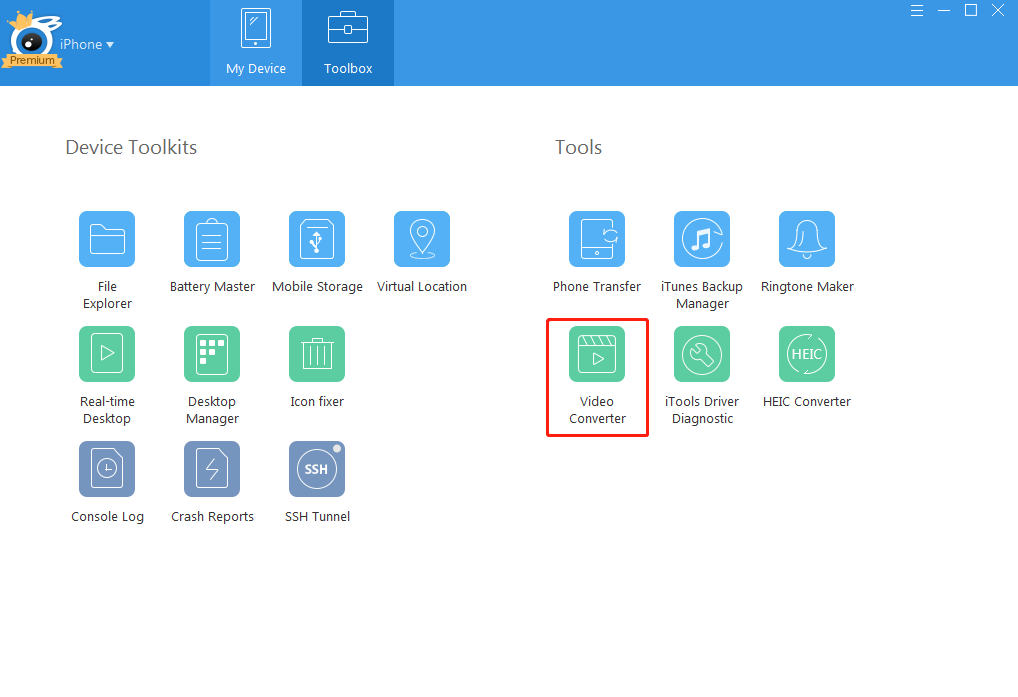
Step2:
"ビデオコンバータ"ボタンをクリックすると、以下のインターフェイスが表示されます:
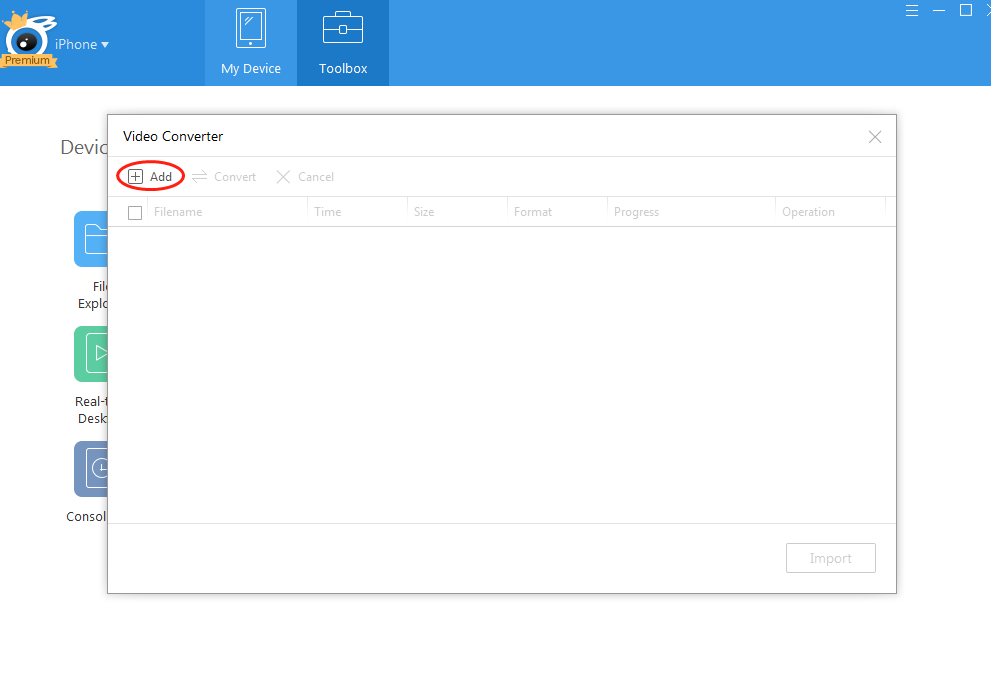
「追加」ボタンを選択すると、mp4に変換したいコンピュータ上のビデオを選択できます。
Step3:
ビデオをmp4形式に変換するには、「変換」を選択します。
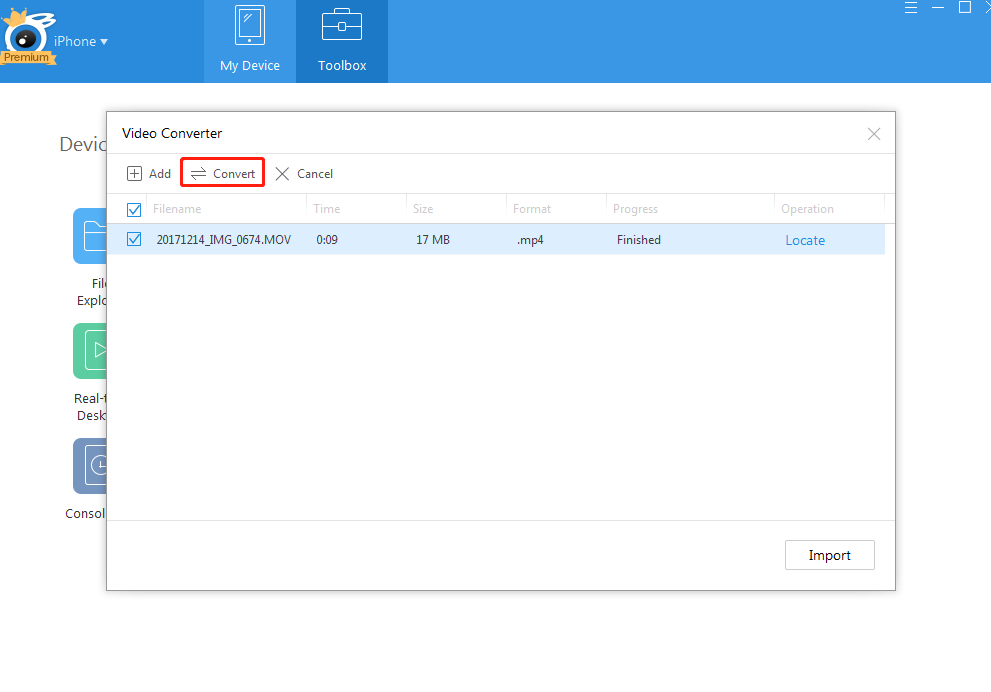
Step4:
今、プロセスを変換した後、あなたは正常に変換した後に保存したビデオの場所を確認するために "ロケート"ボタンをクリックすることができます。
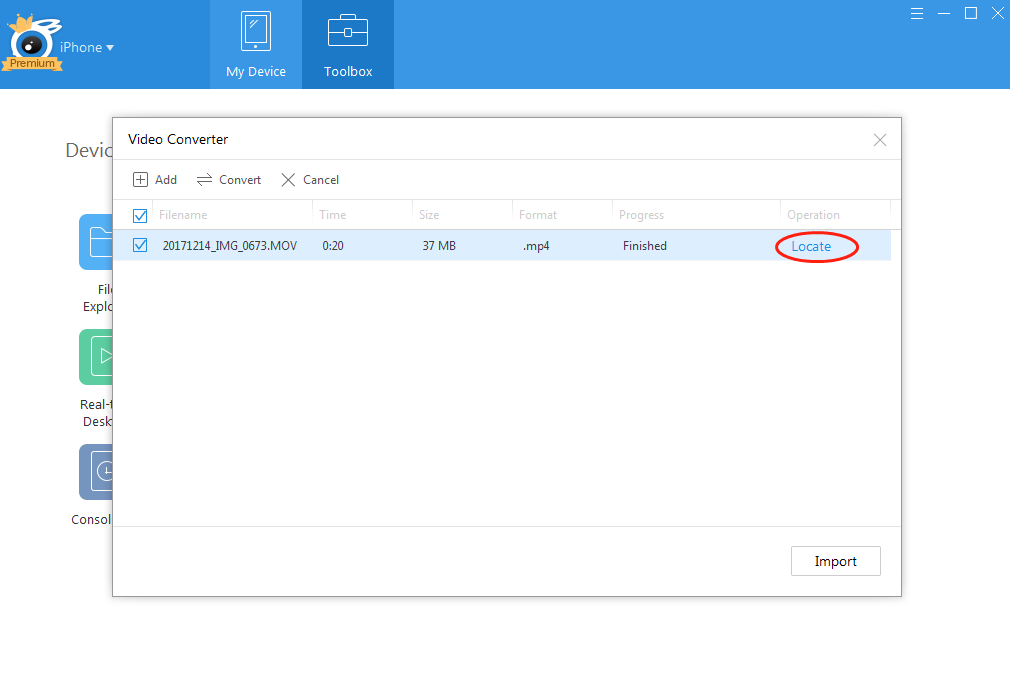
この動画をiPhone / iPadに転送したい場合は、「インポート」ボタンをクリックしてください。 それからあなたのiPhone / iPadでビデオを見つけることができます。
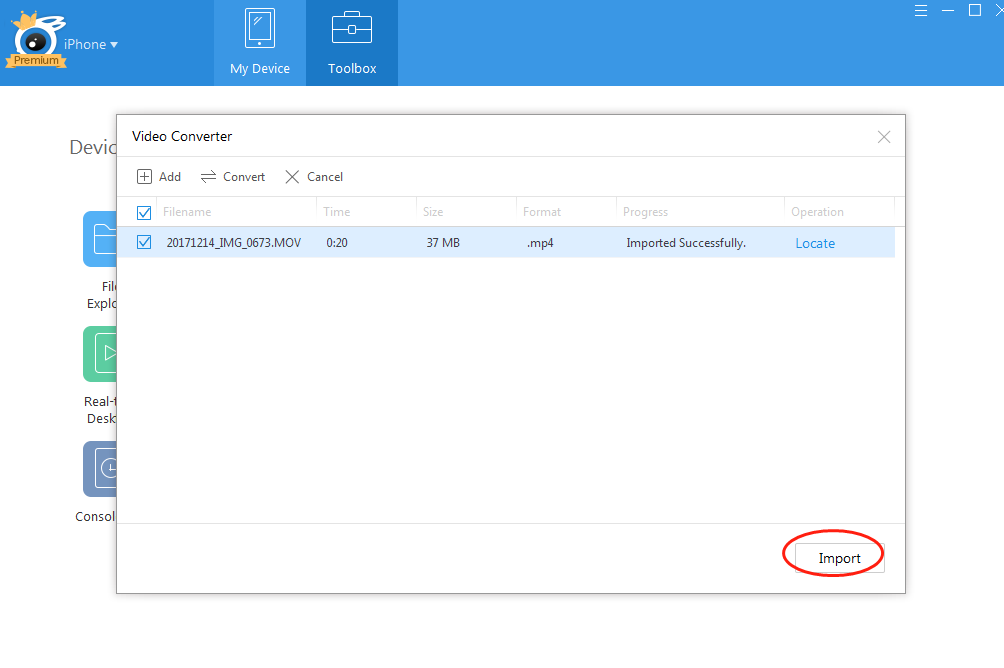
要約すると、iToolsはビデオコンバータだけでなく、iPhone / iPad / iPod用の完璧な管理ソリューションです。 iToolsを試して、あなたが期待以上になる!
あなたの操作中にiToolsの他の問題は、私たちに行く カスタマーサービス ソリューションのために。
thinkskysoftとiToolsの詳細を知りたい方は、こちらをクリックしてください。 ここ.
